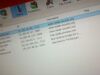Come connettersi alla rete Kad
Il numero dei server per eMule che si possono ritenere sicuri e affidabili sta diminuendo a vista d’occhio, la privacy degli utenti è sempre più a rischio… ma non temere! In realtà si possono scaricare e caricare file sul “mulo” anche senza far ricorso ai tanto chiacchierati server.
Come? usando la Kad, una rete che permette di condividere file con eMule trasformando ogni computer in una sorta di server a sé stante. In essa è possibile rintracciare quasi tutti i file presenti anche sulla rete eD2K (quella dei server) e scaricarli a velocità abbastanza sostenute senza la paura di imbattersi in spioni pronti a monitorare le proprie attività online. L’unico problema è che durante i primi utilizzi può risultare un po’ ostica da configurare, nulla di drammatico comunque.
Leggi la guida su come connettersi alla rete Kad di eMule che trovi qui sotto e ti assicuro che potrai scaricare file a ottime velocità senza troppe attese e senza affrontare configurazioni eccessivamente complicate. La procedura si può attuare anche su Mac, nel caso in cui utilizzassi aMule. Adesso, però, non perdiamoci ulteriormente in chiacchiere e passiamo subito all’azione. Rimboccati le maniche e comincia a configurare il tuo eMule come indicato di seguito.
Indice
- Informazioni preliminari
- Come connettersi alla rete Kad di eMule
- Come connettersi alla rete Kad di aMule
- eMule non riesce a connettersi alla rete Kad: come risolvere
Informazioni preliminari

Prima di entrare nel vivo del tutorial, andandoti a spiegare come connettersi alla rete Kad, mi sembra doveroso fornirti alcune informazioni preliminari al riguardo, in modo da permetterti di avere le idee maggiormente chiare.
Partiamo da un presupposto fondamentale: il funzionamento di eMule si basa su due diverse reti, quella Kad e quella eD2K. Come accennato in apertura, la rete Kad è una rete di tipo serverless, ovvero che non utilizza server per funzionare, la quale consente di condividere i file con eMule andando a trasformare i computer degli utilizzatori del programma in tanti server a sé stanti. Date le sue caratteristiche, è sufficientemente sicura e destinata a durare nel tempo, in quanto non soggetta a chiusure arbitrarie.
La rete eD2K, invece, basa il suo funzionamento sull’uso dei server e, proprio per tale ragione e diversamente dalla rete Kad, può comportare l’andare incontro a server spia, oltre che a file fake e virus. A questo va altresì aggiunto il fatto che i server eMule possono essere soggetti a chiusura, diventando, di fatto, inutilizzabili. Proprio per questi motivi, è importante usare una lista server sicura e aggiornata. Per approfondimenti al riguardo, ti invito a fare riferimento al mio tutorial sull’argomento.
Un’altra cosa da tenere presente è che il collegamento alla rete Kad può essere stabilito in due differenti modi: uno che esclude completamente l’utilizzo dei server eD2K (che è quello che ti consiglio) e un altro che invece utilizza i server come “ponte” per trovare i nodi (cioè i computer degli altri utenti) necessari a stabilire una connessione funzionante.
Come connettersi alla rete Kad di eMule

A questo punto, direi che possiamo finalmente passare all’azione e andare a scoprire, dunque, come connettersi alla rete Kad di eMule. Per compiere l’operazione in questione senza utilizzare i server eD2K devi fare affidamento su un file di configurazione denominato nodes.dat, il quale contiene tutte le coordinate che consentono a eMule di trovare i nodi per stabilire una comunicazione con la rete.
Esistono diversi siti dai quali si può prelevare questo file (ad esempio Nodes.dat) ma purtroppo, visto il calo di popolarità subito da eMule nel corso degli ultimi anni, quelli funzionanti sono sempre meno. Se quelli che sto per indicarti dovessero smettere di funzionare, prova a reperirne tu di nuovi, facendo una ricerca su Google.
Premesso ciò, il primo passo che devi compiere è avviare eMule, recarti nella scheda Kad del programma e mettere il segno di spunta accanto alla voce Carica nodes.dat dall’URL, dopodiché devi incollare uno degli indirizzi che trovi di seguito nel campo di testo adiacente e cliccare sul pulsante BootStrap che si trova in basso a destra.
- http://www.emule-mods.it/download/nodes.dat
- http://www.nodes-dat.com/dl.php?load=nodes&trace=39513030.1944
Nel giro di qualche minuto il tuo eMule dovrebbe connettersi alla rete Kad: vedrai la freccia collocata nella barra di stato del programma posta in basso a destra diventare dapprima gialla e poi verde. Qualora dovessero passare parecchi minuti con la freccia colorata di giallo, procedi al download di un file con molte fonti all’attivo (es. una distro Linux) e la situazione dovrebbe mettersi a posto.
Se invece vuoi utilizzare la rete Kad insieme a quella eD2K, connettiti normalmente a un server selezionandolo dall’apposita scheda Server di eMule, dopodiché avvia il download di alcuni file con un buon numero di fonti e aspetta qualche minuto. Quando hai raggiunto una buona posizione nella coda di download (quindi stai scaricando a velocità accettabili), recati nella scheda Kad di eMule, apponi il segno di spunta accanto alla voce Dai client conosciuti e premi sul pulsante Bootstrap. Nel giro di breve tempo dovresti poter usare entrambe le reti con profitto.
A questo punto, puoi impostare eMule in modo che ricerchi i file sulla rete Kad o sulla rete eD2K. Recati quindi nella scheda Cerca del programma, espandi il menu a tendina Metodo di ricerca e scegli la voce Kad Rete o la voce Globale (Server) da quest’ultimo, a seconda se vuoi fare una ricerca sulla rete Kad o sulla rete eD2K. In seguito, avvia normalmente una nuova ricerca utilizzando la barra collocata sotto la dicitura Nome e scarica i tuoi file preferiti.
Con la rete Kad, le ricerche sono un po’ più lunghe da portare a termine rispetto ai server, per cui se non vedi comparire subito tanti risultati non preoccuparti. La ricerca viene ultimata solo quando la barra collocata nella parte bassa della finestra arriva fino in fondo (ossia da sinistra arriva a destra).
Tieni presente che d’ora in avanti per connetterti alla rete Kad non dovrai far altro che aprire eMule e cliccare sul pulsante Connetti collocato in alto a sinistra (per connetterti alle reti Kad ed eD2K contemporaneamente) oppure sul pulsante Connetti che si trova nella scheda Kad (per connetterti solo alla rete Kad). In poche parole non dovrai più usare la funzione BootStrap e, di conseguenza, non dovrai più sopportare lunghe attese per stabilire la connessione.
Se, invece, quello che ti interessa è capire come connettersi alla rete KAdu eMule AdunanzA, la versione di eMule pensata in maniera specifica per le reti più veloci, la quale basa il suo funzionamento sulla rete KAdu (che è praticamente la stessa cosa della rete Kad), ciò che devi fare è selezionare la scheda KAdu nella finestra del programma e procedere analogamente a come ti ho già indicato poc’anzi per il “classico” eMule. Quando poi andrai ad avviare la ricerca dei file, ricordati di selezionare la voce KAdu Rete (oppure quella per effettuare la ricerca globale, dipende dalle tue preferenze) dal menu a tendina apposito.
Come connettersi alla rete Kad di aMule
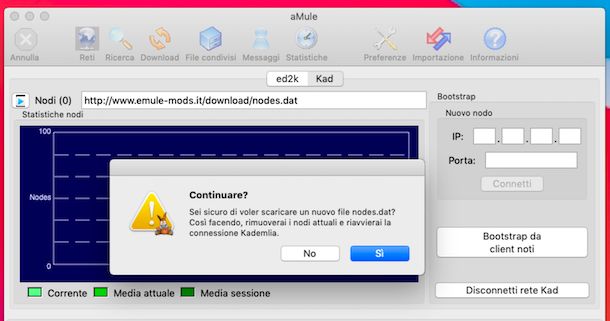
Hai un Mac e, dunque, vorresti capire come connettersi alla rete Kad di aMule, la versione di eMule pensata per il sistema operativo di casa Apple? Nessun problema. La procedura che devi seguire per riuscire e collegarti alla rete Kad è praticamente identica a quella per il “classico” eMule.
Avvia quindi aMule, clicca sul pulsante Reti che si trova in alto a sinistra e recati nella sezione Kad dalla schermata che si apre. Successivamente, incolla nel campo di testo Nodi uno degli indirizzi che trovi elencati di seguito, premi il tasto Invio sulla tastiera del tuo Mac e clicca sul pulsante Sì per stabilire la connessione con la rete Kad.
- http://www.emule-mods.it/download/nodes.dat
- http://www.nodes-dat.com/dl.php?load=nodes&trace=39513030.1944
Se preferisci collegarti alla rete Kad tramite i client individuati sulla rete eD2K, clicca sul pulsante BootStrap da client noti che si trova sulla destra nella sezione Kad della scheda Reti di aMule.
Dopo aver compiuto i passaggi di cui sopra, potrai impostare aMule per cercare i file sulla rete Kad o sulla rete eD2K. Per riuscirci, recati nella scheda Ricerca del programma, espandi il menu a tendina Tipo e scegli da quest’ultimo la voce Kad se vuoi fare una ricerca sulla rete Kad oppure quella Globale se vuoi fare una ricerca sulla rete eD2K. In seguito, avvia normalmente una nuova ricerca utilizzando il campo accanto alla voce Nome e scarica i file di tuo interesse.
Qualora poi ti stessi chiedendo come connettersi alla rete Kad di aMule AdunanzA, la versione di aMule pensata per le connessioni rapide, ti informo che occorre compiere gli stessi passaggi che ti ho già indicato per aMule, non vi è alcuna differenza.
eMule non riesce a connettersi alla rete Kad: come risolvere
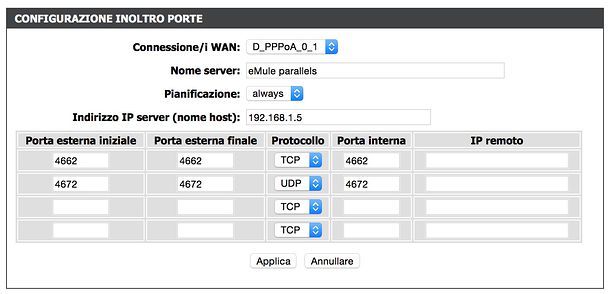
Hai seguito per filo e per segno le indicazioni contenute in questa mia guida ma eMule non riesce a connettersi alla rete Kad e vorresti allora capire come risolvere? La freccia in basso a destra nella finestra del programma non diventa verde? Potrebbe esserci un problema con la configurazione del tuo router. Molto probabilmente il dispositivo blocca le porte, cioè i canali di comunicazione, utilizzati dal programma per connettersi alle reti eD2K e Kad.
Per accertarti che sia questo il problema, clicca sul pulsante Opzioni collocato nella parte in alto a destra della finestra di eMule, seleziona la voce Connessione nella finestra che si apre e premi sul bottone Testa porte per avviare un controllo delle porte. Se, come largamente intuibile, le porte TCP e UDP del tuo eMule dovessero risultare bloccate, provvedi a configurare correttamente il router seguendo le indicazioni che trovi di seguito.
- Apri il browser che usi solitamente per navigare in Internet (es. Chrome) e collegati all’indirizzo 192.168.1.1 oppure all’indirizzo 192.168.0.1, in modo da accedere al pannello di configurazione del tu router. Se nessuno dei due indirizzi funziona, leggi il mio tutorial su come entrare nel router per risolvere;
- Effettua il login nel pannello di gestione del router usando la combinazione admin/admin oppure quella admin/password. Se nessuna delle due combinazioni di nome utente e password funziona, prova a risolvere il problema mettendo in pratica le indicazioni che trovi nel mio tutorial su come vedere la password del modem;
- Accedi alla sezione dedicata al Port mapping o all’Inoltro porte del pannello di amministrazione del tuo router (purtroppo non posso darti indicazioni più precise in quanto ogni marca di modem/router ha un pannello di gestione strutturato in maniera differente) e clicca sulla voce per aggiungere una nuova regola o creare un nuovo virtual server;
- Compila il modulo che ti viene proposto inserendo come Porta interna e Porta esterna il numero della porta TCP usata da eMule, seleziona la voce TCP dal menu a tendina relativa al tipo di porta da configurare e inserisci l’indirizzo IP del tuo PC nel campo IP destinazione o nome host. Come nome per la regola scegli quello che vuoi tu (es. “eMule TCP”);
- Ripeti la stessa operazione per la porta UDP di eMule inserendo come Porta interna e Porta esterna il numero della porta UDP utilizzata dal programma e come tipo di porta il valore UDP e salva i cambiamenti per cominciare a usare la rete Kad di eMule senza problemi di connessione.
Se non sai qual è l’indirizzo IP del tuo computer (mi riferisco all’indirizzo IP locale), per scoprirlo, segui le indicazioni che trovi nella mia guida su come trovare IP. Per trovare le porte TCP e UDP di eMule, invece, non devi far altro che premere sul pulsante Opzioni nella finestra del programma e, nella schermata che si apre, selezionare la voce Connessione dalla barra laterale di sinistra. Per ulteriori approfondimenti, puoi leggere il mio tutorial su come aprire le porte di eMule.

Autore
Salvatore Aranzulla
Salvatore Aranzulla è il blogger e divulgatore informatico più letto in Italia. Noto per aver scoperto delle vulnerabilità nei siti di Google e Microsoft. Collabora con riviste di informatica e cura la rubrica tecnologica del quotidiano Il Messaggero. È il fondatore di Aranzulla.it, uno dei trenta siti più visitati d'Italia, nel quale risponde con semplicità a migliaia di dubbi di tipo informatico. Ha pubblicato per Mondadori e Mondadori Informatica.